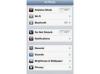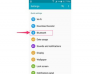გამოიყენეთ iTunes თქვენს კომპიუტერში თქვენი iPhone-ის პროგრამული უზრუნველყოფის განახლებისთვის.
Apple ხშირად გასცემს პროგრამულ განახლებებს თქვენი iPhone-ისთვის, რათა ის უფრო სწრაფად, უსაფრთხოდ და ეფექტურად იმუშაოს. ამ მიზეზით, რეგულარულად უნდა სინქრონიზდეს თქვენი iPhone iTunes-თან და შეამოწმოთ ხელმისაწვდომი განახლებები. თქვენ გჭირდებათ iTunes, რომ ჩამოტვირთოთ და დააინსტალიროთ ეს განახლებები თქვენს iPhone-ზე. თქვენ ასევე გჭირდებათ დრო და გარკვეული მოთმინება; პროგრამული უზრუნველყოფის განახლებებს ზოგჯერ შეიძლება დიდი დრო დასჭირდეს მათი ზომის გამო. მაგრამ, გაუმჯობესებული შესრულება, სტაბილურობა, უსაფრთხოება და დამატებული ფუნქციები, რომლითაც შემდეგ სარგებლობთ თქვენს iPhone-ზე, განაახლებს ძალისხმევას.
Ნაბიჯი 1
გაუშვით iTunes თქვენს კომპიუტერში. თქვენ დაინახავთ ნავიგაციის გვერდითა ზოლს მარცხნივ და მთავარ პანელს მარჯვნივ.
დღის ვიდეო
ნაბიჯი 2
დააწკაპუნეთ თქვენს ბრაუზერზე, რათა დარწმუნდეთ, რომ თქვენი კომპიუტერი დაკავშირებულია ინტერნეტთან. თქვენი საწყისი გვერდი უნდა იყოს ნაჩვენები თქვენს ეკრანზე.
ნაბიჯი 3
შეაერთეთ თქვენი iPhone კომპიუტერთან USB კაბელის გამოყენებით, რომელიც მოჰყვა მას. საუკეთესო შედეგისთვის, შეაერთეთ USB 2.0 პორტში, რომელიც ჩვეულებრივ მდებარეობს თქვენი კომპიუტერის უკან და არა მის კლავიატურაზე ან მონიტორზე.
ნაბიჯი 4
დააწკაპუნეთ თქვენი iPhone-ის ხატულაზე, რომელიც ახლა უნდა გამოჩნდეს "მოწყობილობების" ქვეშ მარცხენა მხარეს.
ნაბიჯი 5
დააწკაპუნეთ ჩანართზე "რეზიუმე" მთავარი პანელის ზემოთ მარჯვნივ. შემდეგი, დააწკაპუნეთ „განახლების შემოწმება“, ვერსიის ქვეშ, რათა შეამოწმოთ Apple-ის სერვერები განახლებისთვის. თუ დიალოგური ფანჯარა გაცნობებთ, რომ თქვენი iPhone-ის პროგრამული უზრუნველყოფა მიმდინარეა, შეჩერდით აქ; ყველაფერი მზად ხარ.
ნაბიჯი 6
დააწკაპუნეთ "შემდეგი", თუ დიალოგური ფანჯარა გეტყვით, რომ განახლება ხელმისაწვდომია. ამის შემდეგ ITunes წარმოგიდგენთ პროგრამული უზრუნველყოფის სალიცენზიო ხელშეკრულებას.
ნაბიჯი 7
დააჭირეთ "ვეთანხმები". ITunes ჩამოტვირთავს პროგრამული უზრუნველყოფის განახლებას თქვენს კომპიუტერში და შემდეგ დააინსტალირებს თქვენს iPhone-ზე.
ნაბიჯი 8
გამორთეთ თქვენი iPhone კომპიუტერიდან, როცა iTunes ფანჯრის ზედა ნაწილში შეტყობინება გეტყვით, რომ თქვენი მოწყობილობის გათიშვა უსაფრთხოა. დააწკაპუნეთ "Eject" ხატულაზე თქვენი iPhone-ის მარჯვნივ მარცხენა გვერდითა ზოლში.
რჩევა
თუ iTunes გირჩევთ, რომ ხელმისაწვდომია iTunes-ის უფრო ახალი ვერსია, ჯერ განაახლეთ iTunes, სანამ განაახლებთ iPhone-ის სისტემის პროგრამულ უზრუნველყოფას.
ახალი პროგრამული განახლებები, რაც არ უნდა კარგი იყოს, ზოგჯერ შეიცავს შეცდომებს. დაელოდეთ რამდენიმე დღე ახალი განახლების გამოქვეყნებიდან და დაათვალიერეთ სანდო წყაროების მიმოხილვები, სანამ ჩამოტვირთავთ და დააინსტალირებთ განახლებებს თქვენს iPhone-ზე.
არ გათიშოთ თქვენი iPhone, სანამ ის განახლდება. ამან შეიძლება დააზიანოს თქვენი ოპერაციული სისტემა. ამის შემდეგ დაგჭირდებათ თქვენი მოწყობილობის აღდგენა და შემდეგ განახლების პროცესის ხელახლა დაწყება ნულიდან.
ხანდახან, მაღალი მოთხოვნის გამო ვერ შეძლებთ Apple-ის სერვერებთან წვდომას. გამორთეთ თქვენი iPhone კომპიუტერიდან და სცადეთ განახლება სხვა დროს.